Z angličtiny přeložil gtranslate.io
Uživatelské nástroje
Sidebar
Obsah
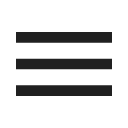
Hlavní nabídka a její nastavení
Struktura
Hlavní menu obsahuje:
- Přihlásit se do Locus účet
- notifikační centrum
- mřížka spouštěcích tlačítek nejpoužívanější funkce
- tlačítko, které otevírá kompletní nabídku funkcí a nástrojů aplikace
Locus účet
Lišta nad mřížkou tlačítek ukazuje, zda jste nebo nejste přihlášeni Locus účet. Pokud ne, přihlásit se zobrazí se možnost:
 Klepnutím na „přihlásit“ se spustí proces přihlášení/registrace.
Klepnutím na „přihlásit“ se spustí proces přihlášení/registrace.
Pokud ano, zobrazí se avatar vašeho uživatelského profilu, jméno a e-mailová adresa:
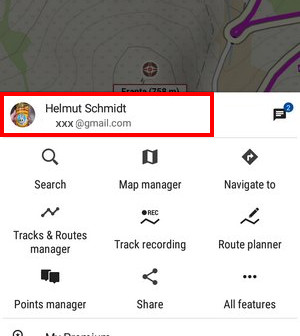 Klepnutím na jméno uživatelského profilu otevřete podrobnosti a správu vašeho profilu Locus účet.
Klepnutím na jméno uživatelského profilu otevřete podrobnosti a správu vašeho profilu Locus účet.
Centrum oznámení
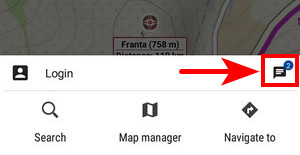 Zde aplikace informuje o probíhající procesy - stahování map, údajů o nadmořské výšce… a také novinky z našeho webu (lze deaktivovat v Nastavení)
Zde aplikace informuje o probíhající procesy - stahování map, údajů o nadmořské výšce… a také novinky z našeho webu (lze deaktivovat v Nastavení)

Aktivní proces je indikován také stavovou ikonou na hlavní obrazovce:
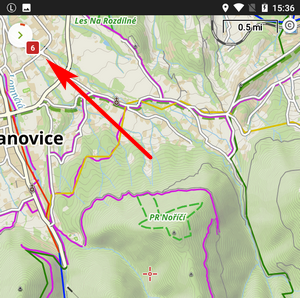
Jednotlivé položky ve středu mohou být smetl pryč kromě oznámení o speciální akce to musí být potvrzeno jako první.
Na vymazat všechny položky v poli klepněte na tlačítko koše.

Tlačítka funkcí
Mřížka standardně obsahuje tři řady tlačítek spouštějících základní funkce:
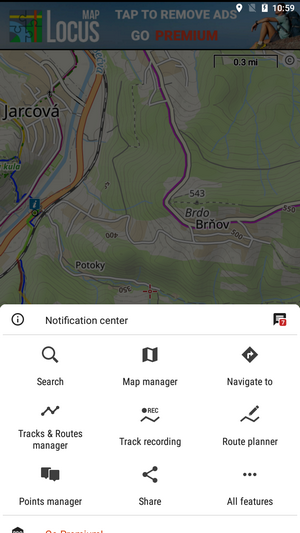
Přizpůsobení
Můžete změnit číslo těchto tlačítek a funkce spouštějí.
Počet tlačítek
Otevřená Nastavení Locusu > Ovládání > Panely a tlačítka > Počet řádků v hlavním menu. Můžete nastavit až 5 řad knoflíků:

Funkce
Každé tlačítko může spustit jakoukoli funkci, kterou potřebujete. Chcete-li změnit funkci tlačítka:
- dlouhý tisk tlačítka
- vyberte funkci ze seznamu všech funkcí:
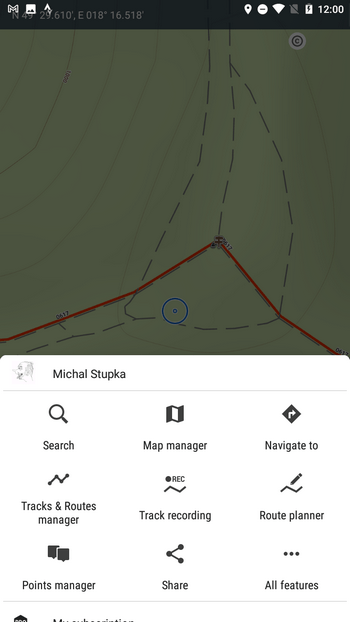
Tlačítko Všechny funkce
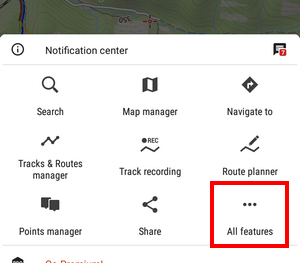 Otevře seznam všechny funkce, nástroje a nastavení, dostupné v aplikaci, seřazené do kategorií:
Otevře seznam všechny funkce, nástroje a nastavení, dostupné v aplikaci, seřazené do kategorií:
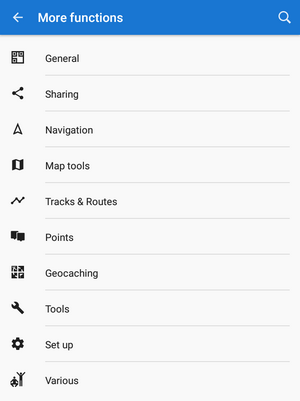
Více o všech funkcích >>
Funkce vyhledávání
Chcete-li rychle najít funkci, použijte fulltextové vyhledávání v horní liště:
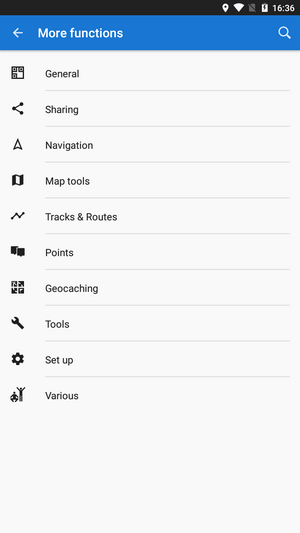
Další posun v panelu nabídek nahoru odhaluje několik dalších možností:
Přejít Premium
Zde můžete upgradovat svou aplikaci pomocí Prémiové funkce.
Pokud jste prémiovým uživatelem, sekce je pojmenována Moje Premium a zde můžete zrušit své předplatné nebo změnit tarif Premium.
Obchod Locus
In Obchod Locus můžete si stáhnout mapy, grafiku a další funkce.
Tlačítko Locus Store můžete umístit do hlavní mřížky. Když tak učiníte, další tlačítko zmizí.
O aplikaci/Helpdesku
Zde najdete nápovědu a také všechny informace, které se nevešly do hlavní části nabídky:
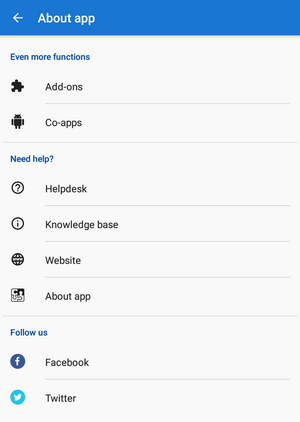
- Doplňky - seznam všech dostupných doplňků Locusu. Nainstalované jsou kontrolovány.
- Společné aplikace - seznam aplikací třetích stran souvisejících s Locusem
- návod k obsluze - přímý odkaz na tento návod
- Helpdesk - okamžitá pomoc od vývojářů
- webová stránka - Domovská stránka Locus Map
- Informace o aplikaci - podrobnosti pro možné řešení problémů: verze aplikace, ID uživatele, použitý pracovní adresář, poznámky k nejnovějšímu vydání atd.:
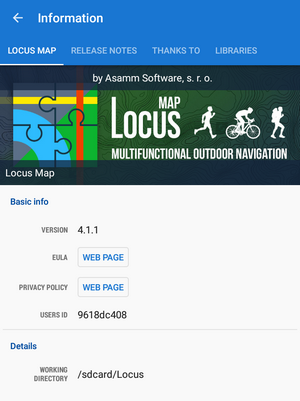
Nastavení
obecně Nastavení žádosti.
Tlačítko Nastavení můžete umístit do hlavní mřížky. Když tak učiníte, další tlačítko zmizí.

